- Es gibt einige raffinierte Tricks, die Sie anwenden können, um eine externe Festplatte auf dem Mac zu reparieren.
- Um genauer zu sein, überprüfen Sie einfach Ihr Kabel und Ihre Anschlüsse oder versuchen Sie, die Festplatte selbst neu zu formatieren.
- Weitere Anleitungen wie diese finden Sie in unserem Mac-Fehlerbehebung Abschnitt ist der richtige Ausgangspunkt.
- Zögern Sie nicht, unser Lesezeichen zu setzen Mac-Hub für sofortigen Zugriff auf ähnliche Tipps wie die folgenden.

Viele Fehler und Probleme werden durch ein überladenes System verursacht. Wird Ihr System reinigen und optimieren. Laden Sie es jetzt herunter und machen Sie Ihr Mac OS in nur drei einfachen Schritten schneller:
- Downloaden und installieren Sie Waschmaschine X9.
- Warten Sie, bis ein automatischer Scan gestartet wird, um Mac OS-Probleme zu finden.
- Klicken Sauber um alle möglichen Probleme loszuwerden.
- Waschmaschine X9 wurde heruntergeladen von 0 Leser in diesem Monat.
Wenn die Speicherkapazität Ihres Mac für Ihre Anforderungen nicht ausreicht, externe Festplatte wird sich als nützlich erweisen.
Ganz zu schweigen davon, dass die Verwendung einer externen Festplatte noch einen weiteren großen Vorteil bietet: Sie geben den Speicher Ihres Geräts frei und dies beschleunigt es sichtlich.
Aber manchmal funktioniert Ihr externes Laufwerk möglicherweise nicht richtig. Wenn dein MacBook keine Verbindung zu Ihrer externen Festplatte herstellen kann oder alle möglichen Fehler auftreten, ist der beste Ansatz, sie zu reparieren.
Wenn Sie dies noch nie getan haben, lesen Sie diese Anleitung weiter, um zu erfahren, wie Sie dies tun können.
Wie kann ich eine externe Festplatte auf einem Mac reparieren?
1. Verwenden Sie eine Datenwiederherstellungssoftware

Datenwiederherstellungstools wie Stellar Data Recovery Professional für Mac ermöglichen es Ihnen, gelöschte oder beschädigte Dateien von externen Festplatten wiederherzustellen.
Wenn Sie nicht die Zeit haben, die unten aufgeführten Schritte zu befolgen, um Ihr externes Speichergerät zu reparieren, möchten Sie wahrscheinlich zumindest Ihre Daten nach dem Formatieren des Laufwerks wiederherstellen.
Kurz gesagt, Stellar Data Recovery Professional hilft Ihnen, verlorene Daten wiederherzustellen. Sie werden überrascht sein, dass Dateien von MacBook, iMac, Mac Pro e sowie Mac mini problemlos wiederhergestellt werden können.
Das Beste ist, dass es sogar Daten von abgestürzten oder nicht bootenden Macs mithilfe des Wiederherstellungslaufwerks wiederherstellt. Stellen Sie also sicher, dass es auch für Ihre aktuelle Aufgabe gerüstet ist.

Stellar Datenrettungsprofi
Mit diesem Tool ist es unglaublich einfach, Ihre gelöschten Mac-Dateien wiederherzustellen! Bereit, es auszuprobieren?
Besuche die Website
2. Überprüfen Sie Ihr Kabel und Ihre Anschlüsse

Fehlerhafte Verbindungen sind oft für Probleme mit externen Festplatten verantwortlich. Bevor Sie mit den Schritten zur Fehlerbehebung beginnen, stellen Sie sicher, dass Sie die Festplatte an einen anderen HDMI-Anschluss anschließen.
Wenn der aktuelle Port das Problem ist, sollte Ihr Mac das externe Speichergerät erkennen und auf die darauf gespeicherten Dateien zugreifen können, nachdem Sie einen anderen Port angeschlossen haben.
Das USB-Kabel könnte auch der Schuldige sein. Verwenden Sie ein anderes Kabel, um Ihre Festplatte an Ihren Mac anzuschließen, und prüfen Sie, ob das Problem behoben ist. Wenn das Gerät immer noch unbrauchbar ist, fahren Sie mit dem nächsten Schritt fort.
HDMI-Verbindung funktioniert nicht auf MacBook? Verlassen Sie sich auf uns, um das Problem zu lösen!
3. Verwenden Sie das Festplatten-Dienstprogramm
- Navigieren Sie zu Dienstprogramme > auswählen Festplattendienstprogramm.
- Klicke auf Aussicht > wählen Sie Anzeigen Alle Geräte um alle mit Ihrem Mac verbundenen Geräte aufzulisten.
- Wählen Sie Ihre externe Festplatte aus.
- Gehen Sie zur Seitenleiste und klicken Sie auf das Erste Hilfe Taste.
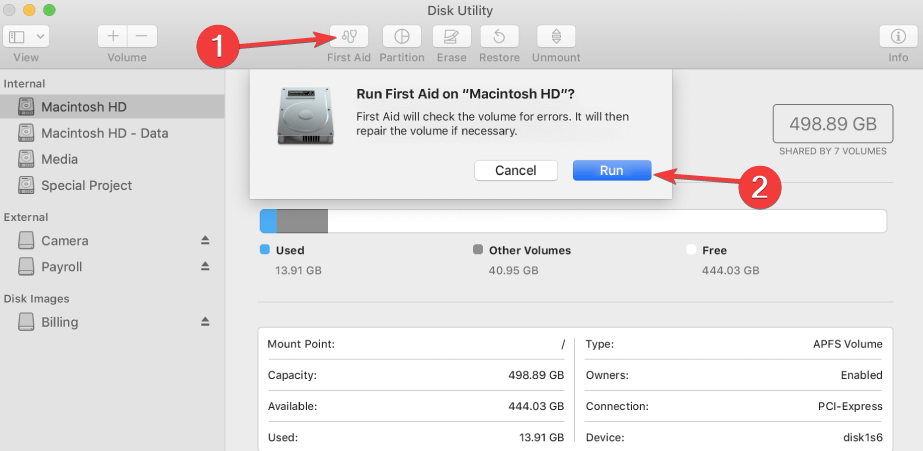
- Klicke auf Lauf um das Tool zu starten. Das Festplatten-Dienstprogramm scannt nun Ihre externe Festplatte und repariert die erkannten Probleme.
Das Festplatten-Dienstprogramm ist ein sehr nützliches integriertes Fehlerbehebungstool, mit dem Sie viele Festplattenprobleme erkennen und reparieren können. Verwenden Sie die obigen Schritte, um Ihre externe Festplatte zu reparieren.
Warten Sie, bis das Festplatten-Dienstprogramm bestätigt, dass das Laufwerk repariert wurde. Für zusätzliche Informationen können Sie auf die Schaltfläche Details anzeigen klicken, um zu erfahren, was repariert wurde.
Wenn das Festplatten-Dienstprogramm meldet, dass Ihre Festplatte nicht repariert werden konnte, wiederholen Sie die gleichen Schritte erneut. Wenn Sie dieselbe Meldung erhalten, müssen Sie Ihre externe Festplatte formatieren.
4. Formatieren Sie Ihre externe Festplatte neu
- Navigieren Sie zu Dienstprogramme und wählen Sie Festplattendienstprogramm.
- Wählen Sie Ihre externe Festplatte aus und klicken Sie auf das Löschen Möglichkeit.
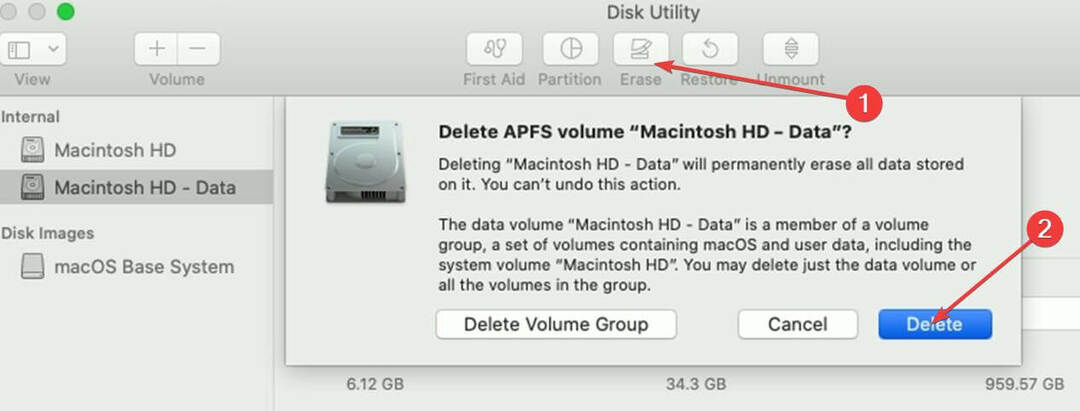
- Geben Sie bei Aufforderung einen neuen Namen für die Festplatte ein und wählen Sie das zu verwendende Format aus.
Denken Sie daran, dass durch die Neuformatierung Ihres externen Speichergeräts alle darauf gespeicherten Dateien und Ordner gelöscht werden. Idealerweise sollten Sie wichtige Daten auf einem anderen Gerät gesichert haben.
Wir hoffen, dass Ihnen die oben aufgeführten Lösungen weitergeholfen haben. Erzählen Sie uns mehr über Ihre Erfahrungen im Kommentarbereich unten.
FAQ: Erfahren Sie mehr über externe Festplatten und Mac
- Warum liest mein Mac meine externe Festplatte nicht?
Ihr Mac kann den Inhalt Ihrer externen Festplatte aufgrund fehlerhafter Kabel- und Portverbindungen, beschädigter Dateien oder veralteter Software möglicherweise nicht lesen.
- Wie repariere ich eine beschädigte externe Festplatte auf dem Mac?
Um eine beschädigte externe Festplatte auf Mac-Computern zu reparieren, führen Sie das Festplatten-Dienstprogramm aus. Dieses integrierte Fehlerbehebungstool erkennt und repariert automatisch beschädigte Dateien. Alternativ können Sie auch eine Festplattenreparatursoftwarelösung eines Drittanbieters ausführen.
- Wie kann ich Daten von einer externen Festplatte auf einem Mac wiederherstellen?
Die schnellste und sicherste Lösung zum Wiederherstellen von Daten von einer externen Festplatte mit einem Mac-Computer ist die Installation einer Datenwiederherstellungssoftware wie Stellar. Solche Tools funktionieren, indem sie die Speichermedien nach versteckten Dateien und Ordnern durchsuchen, sodass Benutzer sie wiederherstellen können.
Anmerkung der Redaktion: Dieser Beitrag wurde ursprünglich veröffentlicht in April 2020 und wurde seitdem im Oktober 2020 für Frische, Genauigkeit und Vollständigkeit überarbeitet und aktualisiert.

Haben Sie immer noch Probleme mit Ihrem Mac OS?
Beheben Sie sie mit diesem Tool:
- Jetzt herunterladen und installieren Waschmaschine X9 von der offiziellen Website
- Warten Sie, bis ein automatischer Scan gestartet wird, und erkennen Sie die Probleme.
- Klicken Sauber um mit der Optimierung Ihres Mac OS für ein besseres Erlebnis zu beginnen.
Restoro wurde heruntergeladen von 0 Leser in diesem Monat.
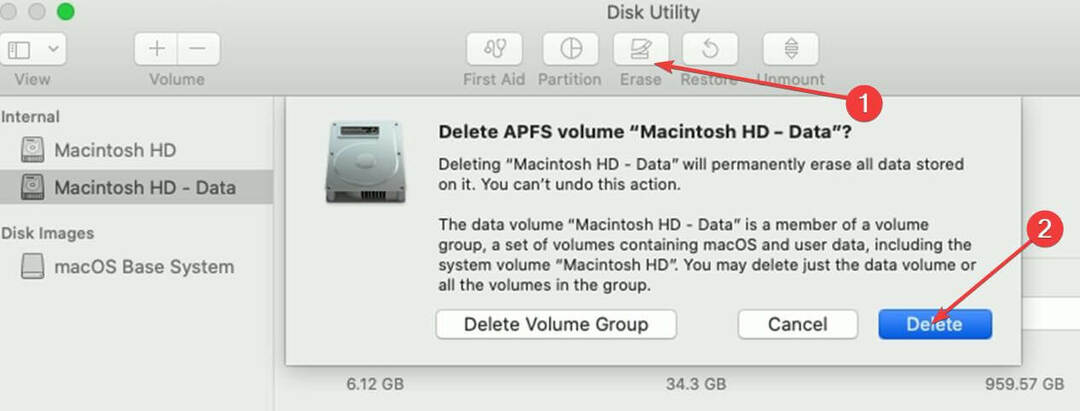

![4 beste Angebote für externe SSDs zum Kauf [Leitfaden 2021]](/f/73ecbba0d46cf5ff748cfeb60bd521c6.jpg?width=300&height=460)